Как отключить звук Airdrop на iPhone 7
Ваш iPhone может издавать различные звуки и отображать множество типов уведомлений (даже уведомление о вспышке камеры), когда вы получаете что-то вроде телефонного звонка или текстового сообщения.
Но есть ряд других звуков и предупреждений, которые вы можете получать, в том числе связанные с функцией Airdrop в iPhone.
Если вы ранее настроили уведомления своего iPhone для наиболее часто используемых функций, но только начали использовать Airdrop, возможно, вы сочли звук уведомления для Airdrop нежелательным.
Наше руководство ниже покажет вам, как изменить настройку звукового уведомления Airdrop, чтобы вы могли отключить его и получать Airdrop в тишине.
Программы для Windows, мобильные приложения, игры - ВСЁ БЕСПЛАТНО, в нашем закрытом телеграмм канале - Подписывайтесь:)
Как отключить звук уведомления Airdrop на iPhone
Действия, описанные в этой статье, были выполнены на iPhone 7 Plus с iOS 12. Выполнив действия, описанные в этом руководстве, вы отключите звук, который воспроизводится при отправке файла через Airdrop.
Это не повлияет ни на какие другие уведомления Airdrop и не помешает вам получать файлы Airdrop.
Шаг 1: Откройте Настройки приложение.
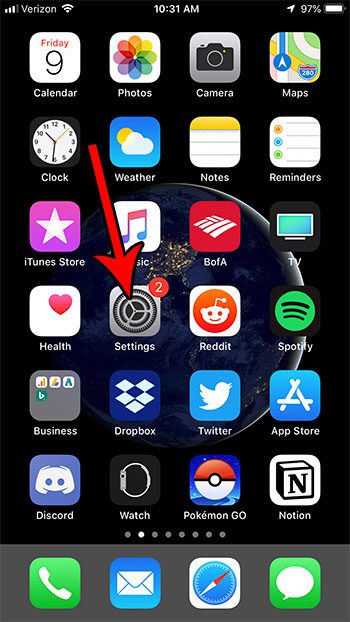
Шаг 2: Выберите Звуки и тактильные ощущения вариант.
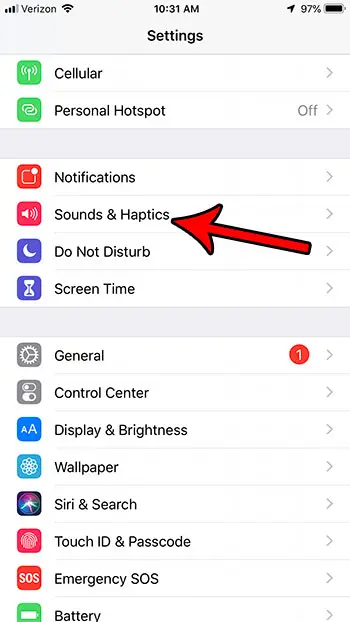
Шаг 3: прокрутите вниз и выберите Раздача вариант.
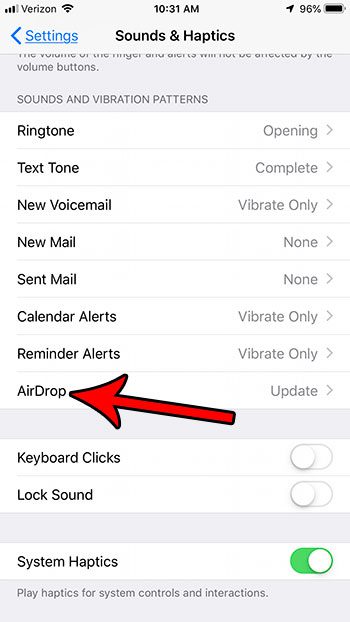
Шаг 4: Коснитесь Никто вариант вверху списка в Предупреждающие сигналы раздел.
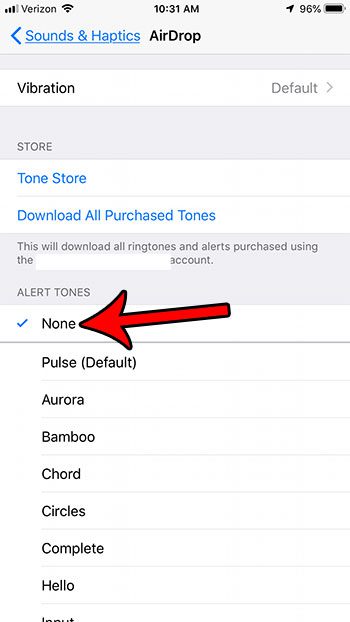
Если вы прокрутите это меню дальше, вы также найдете возможность использовать рингтон для этого звука. Кроме того, в верхней части меню есть параметр «Вибрация», где вы можете выбрать стиль вибрации или вообще отключить вибрацию телефона при получении Airdrop.
У вас мало места для хранения? Ознакомьтесь с нашим руководством по удалению вещей на iPhone, если вам нужно освободить место для хранения, чтобы вы могли загружать больше файлов и приложений на свой iPhone.
Связанный
Программы для Windows, мобильные приложения, игры - ВСЁ БЕСПЛАТНО, в нашем закрытом телеграмм канале - Подписывайтесь:)
